
Le 5 migliori soluzioni di compressione di file [compressore video/audio incluso]

Il miglior compressore di file rende facile e veloce comprimere i file per facilitare l'archiviazione e la condivisione. Consente inoltre di gestire più formati di file di compressione.
Conosciuto anche come utility zip o software zip, un compressore di file aiuta a comprimere file di ogni tipo per ridurne le dimensioni. Se disponi di file video o audio di grandi dimensioni, comprimerli può aiutarti a pianificare lo spazio di archiviazione o a condividere ampiamente il file video.
Stai cercando il miglior compressore di file video/audio? Di seguito è riportata una recensione approfondita del software del miglior compressore di file su Internet.
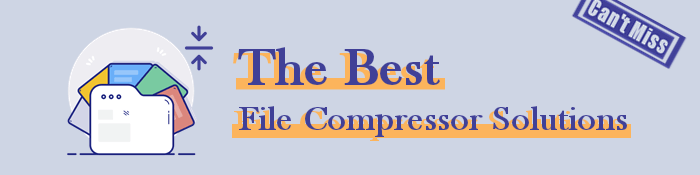
Un compressore di file è un software che riduce le dimensioni di un file applicando un algoritmo di compressione, principalmente per risparmiare spazio di archiviazione e consentire una più facile condivisione dei file. Gli strumenti software per la compressione dei file condensano, espandono e gestiscono i dati in base alle esigenze.
La compressione dei file funziona per ridurre le dimensioni dei dati dei file preservando i dati all'interno. Ciò consente di condividere facilmente i dati, utilizzando una larghezza di banda e uno spazio dati minimi, risparmiando molto tempo per il mittente e il destinatario del file.
La scelta del miglior compressore di file video si ridurrà alle caratteristiche che stai cercando in un compressore di file. Inoltre, è gratuito o premium? La versione gratuita offre funzionalità di compressione dei tasti?
È importante compilare un elenco di funzionalità che normalmente ci si aspetterebbe di trovare nel miglior compressore di file. Il compressore di file ideale dovrebbe:
Leggi anche:
I migliori compressori video del 2023: una recensione completa
Come convertire video 4K in 1080P senza perdere qualità
Tutti i sistemi operativi consentono di comprimere grandi quantità di dati in pacchetti più piccoli per semplificare l'archiviazione e la condivisione. L'utilizzo di compressori di file di terze parti può semplificare il processo di compressione dei file. Di seguito sono riportate le principali opzioni software di compressione dei file consigliate.
Facilmente uno dei compressori di file gratuiti più popolari, Video Compressor è un compressore audio e video affidabile, facile da usare e leggero per la gestione ideale dei dati. È uno strumento software di editing, conversione e compressione video all-in-one utilizzato da milioni di persone in tutto il mondo.
Video Compressor migliora la qualità dei file video/audio in diversi modi, incluso l'utilizzo dell'intelligenza artificiale. Puoi sfruttare le sue funzionalità avanzate di intelligenza artificiale per:
L'utilizzo di Video Compressor è un processo relativamente semplice e veloce, ecco come comprimere un video:
01Scarica e installa il compressore di file. Apri la sezione Video Compressor nella casella degli strumenti e aggiungi i file per la compressione.

02Personalizza le impostazioni di uscita video. Eseguire la compressione e recuperare il file compresso per la condivisione o per scopi aggiuntivi.

Per gli utenti che hanno bisogno di compressori di file di tipi come MP3, WAV, ecc., puoi anche utilizzare questo strumento in questi passaggi:
01Scegli Compressore audio nella casella degli strumenti e trascina e rilascia i tuoi file nella finestra.
02Personalizza le impostazioni dell'uscita audio e avvia il processo di compressione.

WinZip è una popolare alternativa al compressore di file funzionante su più dispositivi e sistemi operativi. Offre un'interfaccia flessibile e facile da usare, funzionale sia per gli utenti di parole chiave che per quelli del mouse.
WinZip offre diversi strumenti avanzati per la condivisione di file e supporta la maggior parte dei principali provider di cloud storage.
Comprimere i file video con WinZip può essere piuttosto semplice. Ecco come:
Passaggio 1: scarica e installa l'app WinZip, quindi eseguila. Sul lato sinistro, apri Selezione file e scegli i file che desideri comprimere, quindi fai clic sul pulsante Aggiungi a Zip .

Passaggio 2: fare clic sul pulsante Salva con nome . Scegli dove vuoi salvare il file compresso e fai clic su Salva.
BandiZip è un compressore di file gratuito che ha anche un pacchetto premium. La maggior parte degli strumenti di compressione delle dimensioni dei file online gratuiti tende a centrare le interfacce di gestione dei file. Tuttavia, BandiZip è più leggermente costruito appositamente per la creazione e la gestione di archivi, fornendo istruzioni chiare lungo i processi.
Passaggio 1: scarica, installa ed esegui l'app BandiZip. Aprire la finestra di dialogo Nuovo archivio . Nella parte inferiore della finestra di dialogo, fare clic su Altre opzioni.

Passaggio 2: fare clic sul menu Dividi in volumi per un elenco di dimensioni divise per usi diversi, come gli allegati del servizio di posta elettronica. Scegline uno dall'elenco, quindi inserisci manualmente la taglia preferita. Quindi avvia l'archiviazione, che non dovrebbe richiedere molto tempo.

7-Zip è uno strumento di compressione di file open source gratuito che opera nel settore dal 1999. L'utility ha introdotto il proprio formato di archiviazione 7z, che offre capacità di compressione impeccabili.
Inoltre, 7-Zip può comprimere i file in più formati, come TAR e ZIP. Può anche leggere ed estrarre file da altri tipi di file come XAR, RAR ed EXT.
Passo 1: Scarica, installa e apri l'applicazione 7-Zip sul tuo computer. Fare clic su Aggiungi per importare i file che si desidera comprimere. Assicurarsi che i file si trovino nella stessa directory.

Passo 2: Nella scheda Aggiungi all'archivio , personalizza le impostazioni come desideri. Fare clic su OK una volta impostata l'impostazione dei parametri. Il file compresso dovrebbe essere visualizzato nella stessa directory dei file originali.
WinRAR è un popolare compressore di file ideale per la maggior parte delle tue esigenze di compressione dei file. Con oltre 500 milioni di utenti, WinRAR è senza dubbio un compressore di dimensioni file affidabile.
È in grado di gestire le attività di compressione indipendentemente dalle dimensioni del progetto. WinRAR funziona bene anche in quasi tutte le versioni Windows .
Passaggio 1: scarica WinRAR dalla pagina principale del sito Web nel tuo browser preferito. Una volta scaricato, assicurati di installarlo sul tuo computer.
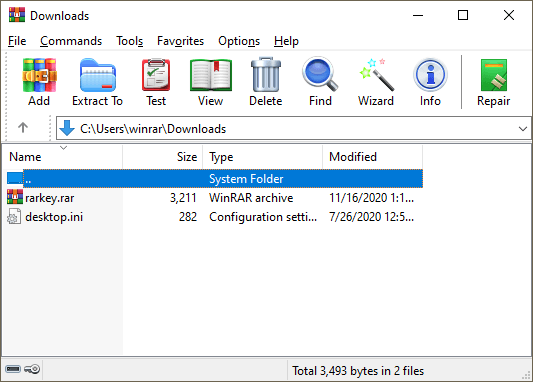
Passo 2: Avvia l'app, quindi fai clic su File, quindi su Nuovo file zip per aggiungere il file che desideri comprimere. Seleziona Zip dal pannello di sinistra, quindi premi OK. Puoi scegliere di crittografare, convertire in PDF, ridurre le dimensioni della foto o aggiungere una filigrana. Scegli Salva o Condividi.
Articoli più rilevanti:
Come convertire MP4 in MKV senza sforzo? [App e strumenti online]
Come convertire un file AVI in MP4? Risolto in 5 modi efficaci
Un compressore di file affidabile è la soluzione migliore per comprimere file video e audio di grandi dimensioni per una condivisione senza interruzioni e ridurre l'utilizzo dello spazio di archiviazione. Se stai cercando il miglior compressore di file, Video Compressor è lo strumento di compressione dei file definitivo con molteplici funzionalità e caratteristiche per potenziare la compressione dei tuoi file. Scarica Video Compressor e inizia a comprimere i tuoi file di grandi dimensioni in pochi semplici clic, gratuitamente.
Articoli Correlati:
I 12 migliori software di conversione video per Windows 11/10/8/7 (gratuiti e a pagamento)
I 14 migliori editor video AVI | Eidt facilmente i tuoi file AVI
Seleziona il miglior software di editing GoPro - 10 opzioni eccellenti
10 migliori opzioni dell'editor MOV - Modifica facilmente i file MOV [Guida aggiornata]
10 incredibili opzioni di registrazione dello schermo MP4: registra facilmente video MP4
[Software per vlog] 11 migliori software di editing di vlog per gli amanti dei vlog

 Suggerimenti video e audio
Suggerimenti video e audio
 Le 5 migliori soluzioni di compressione di file [compressore video/audio incluso]
Le 5 migliori soluzioni di compressione di file [compressore video/audio incluso]